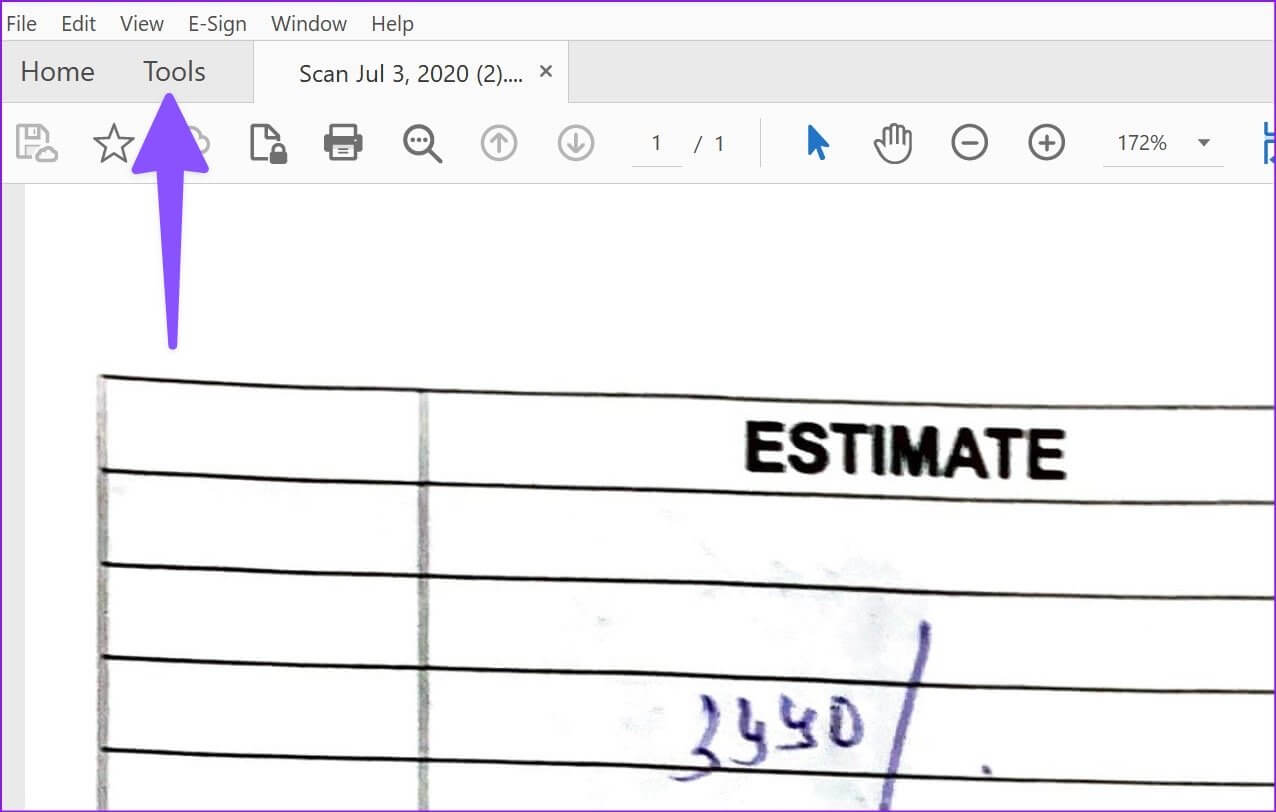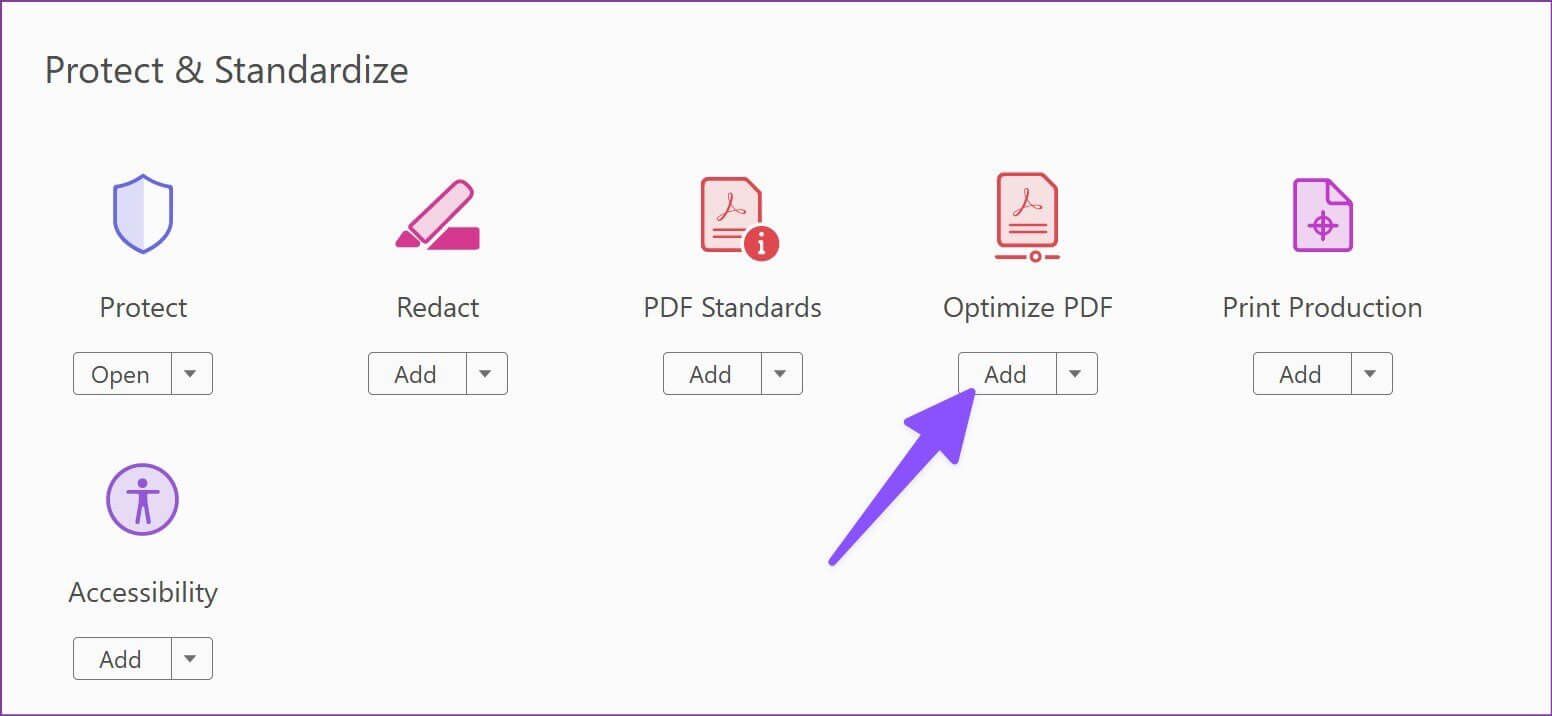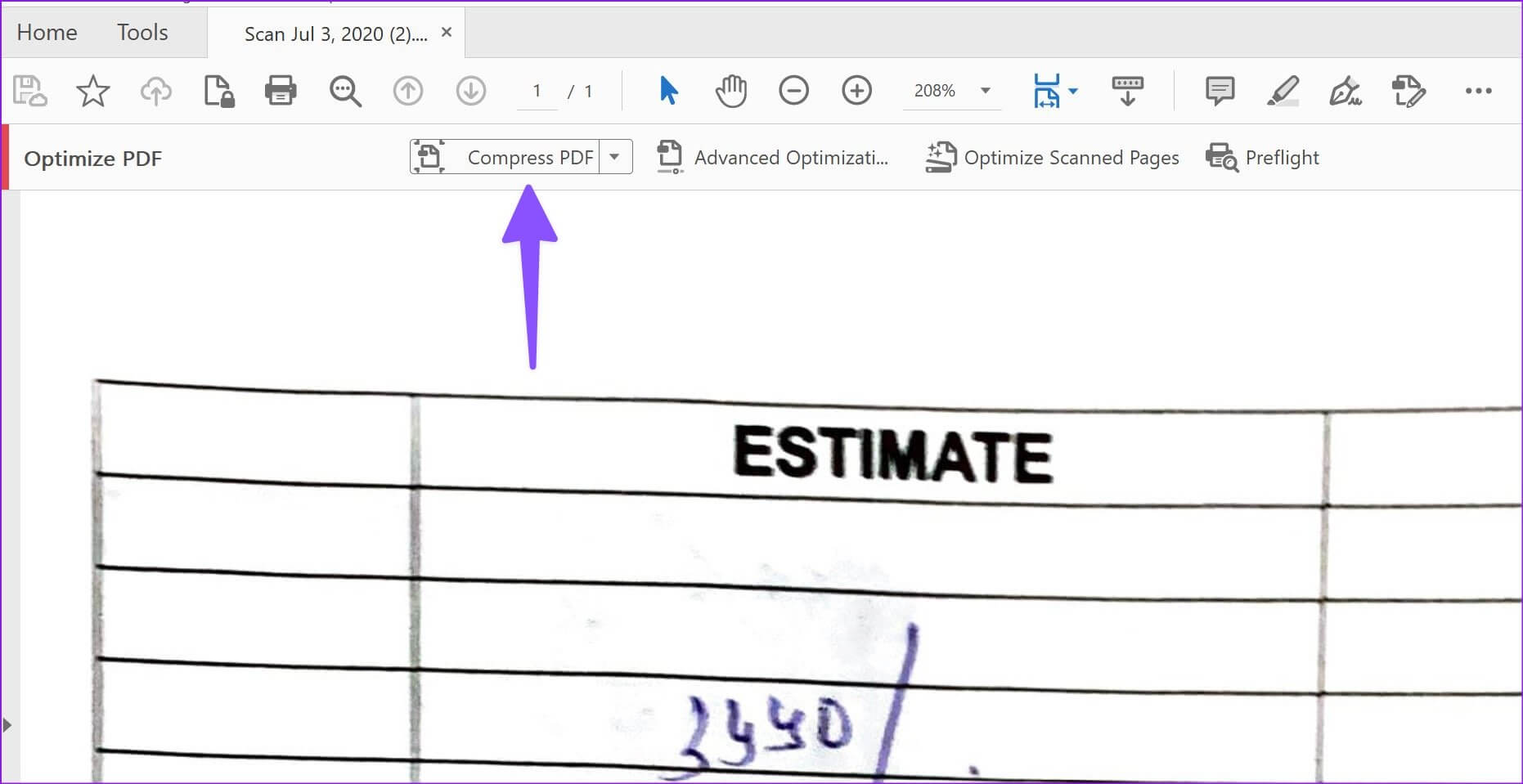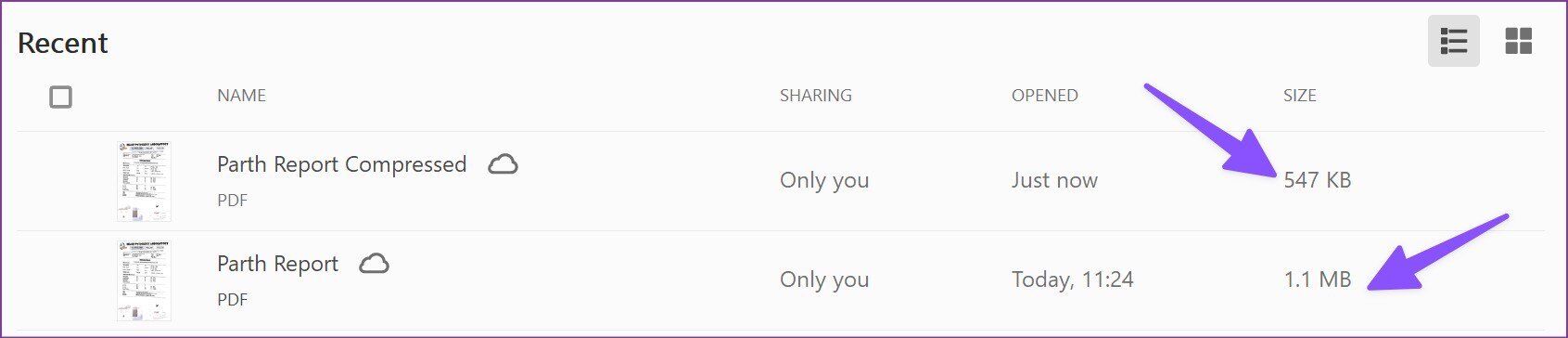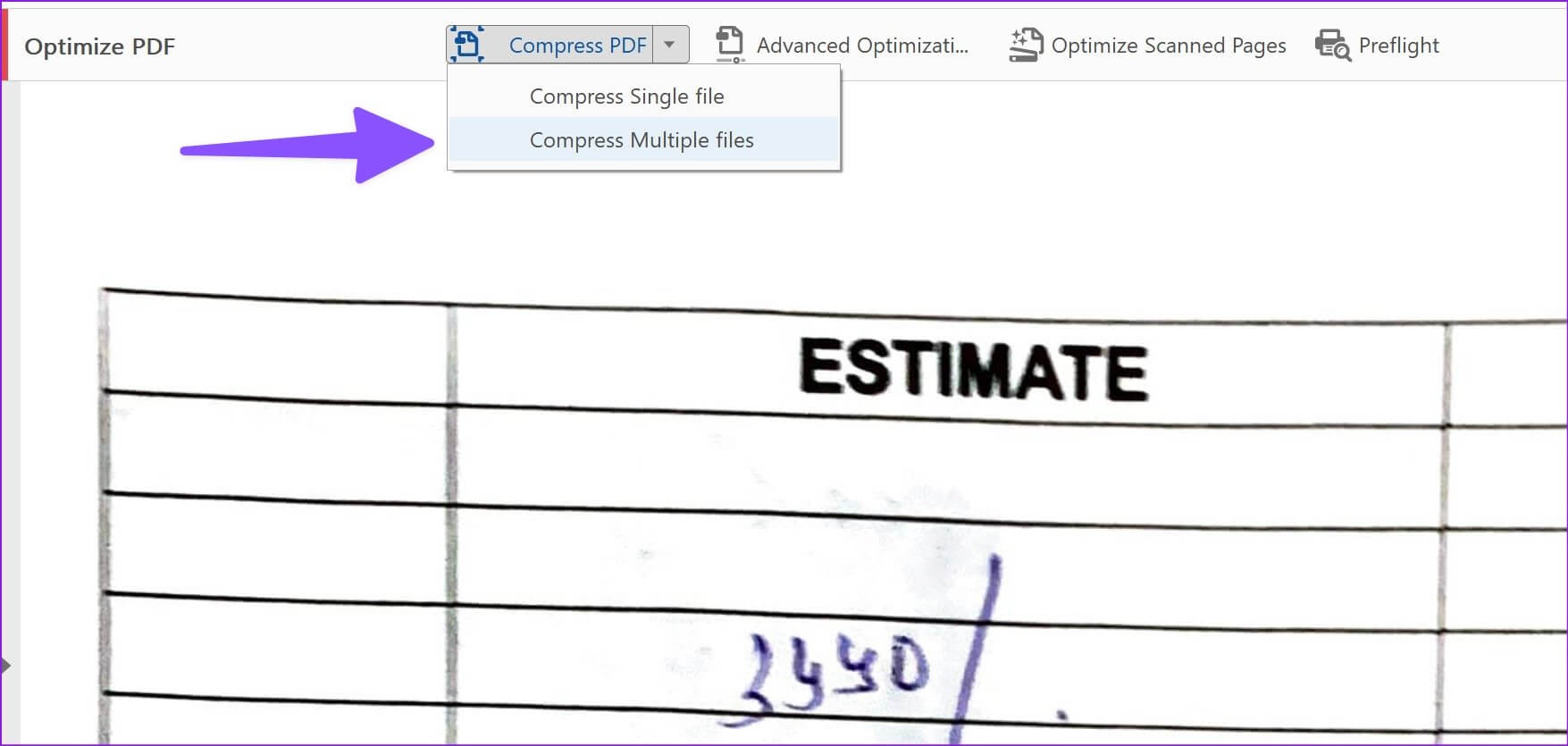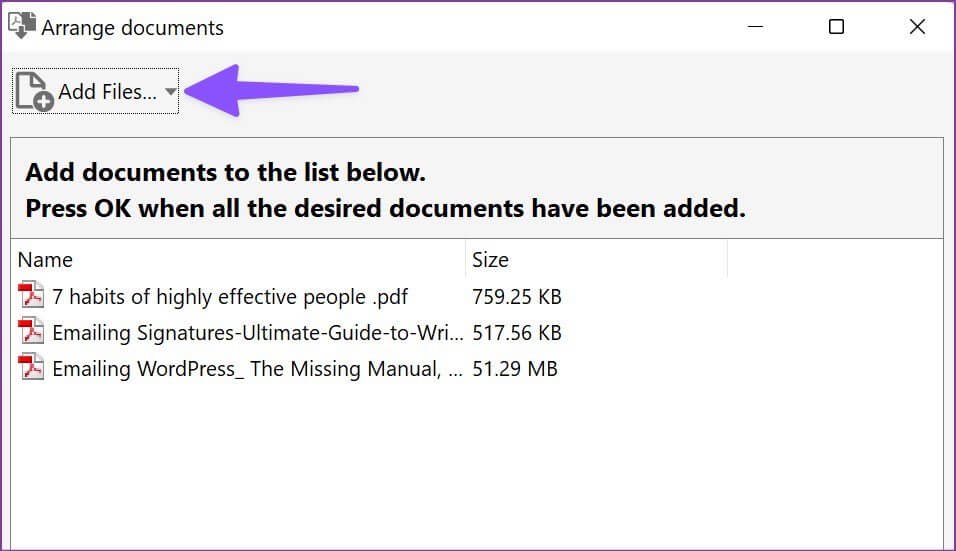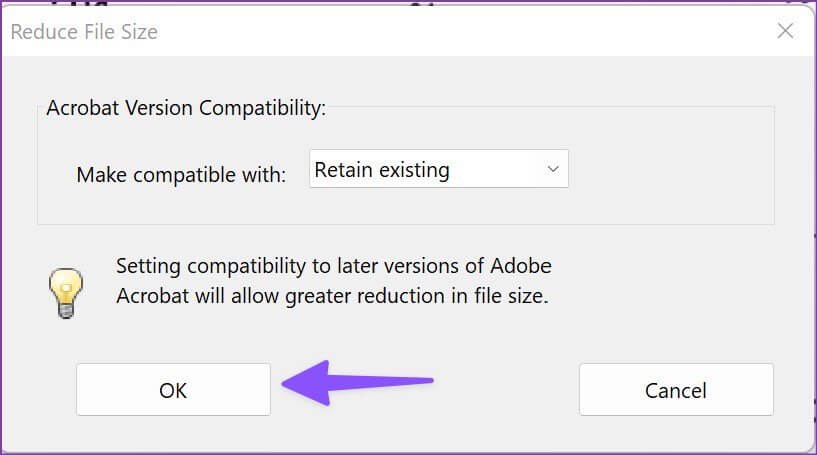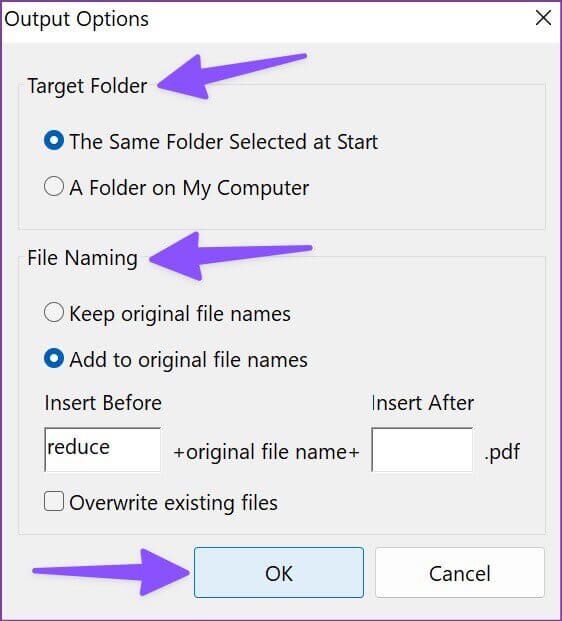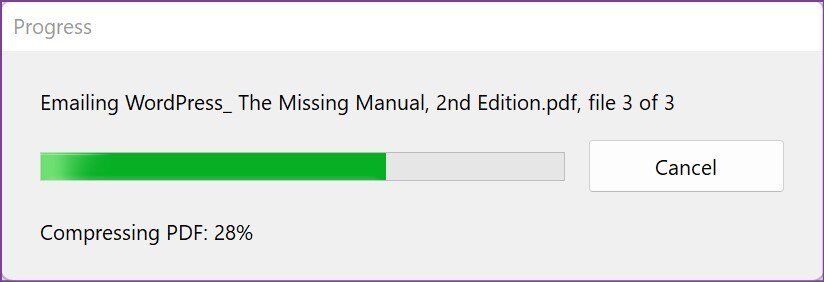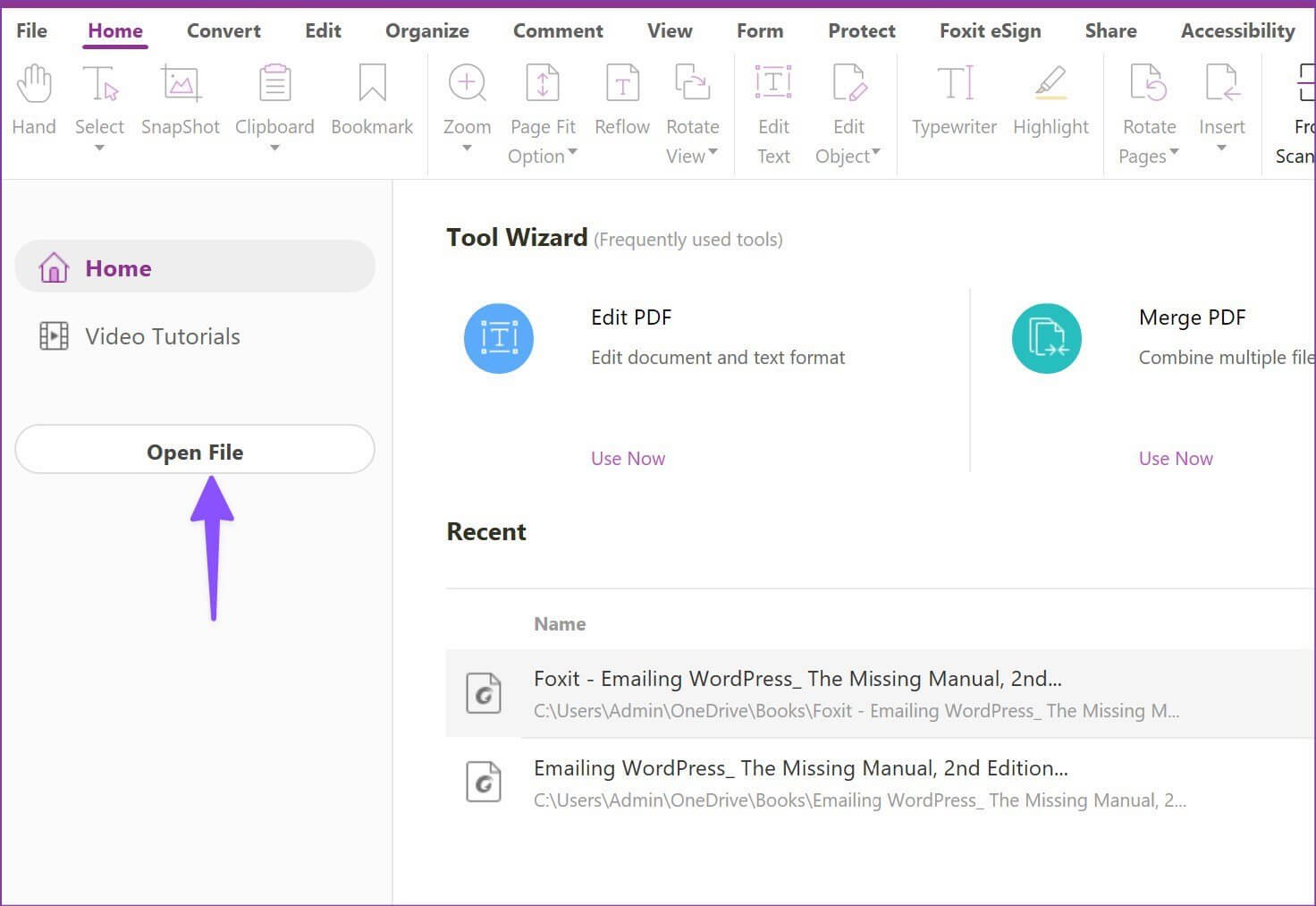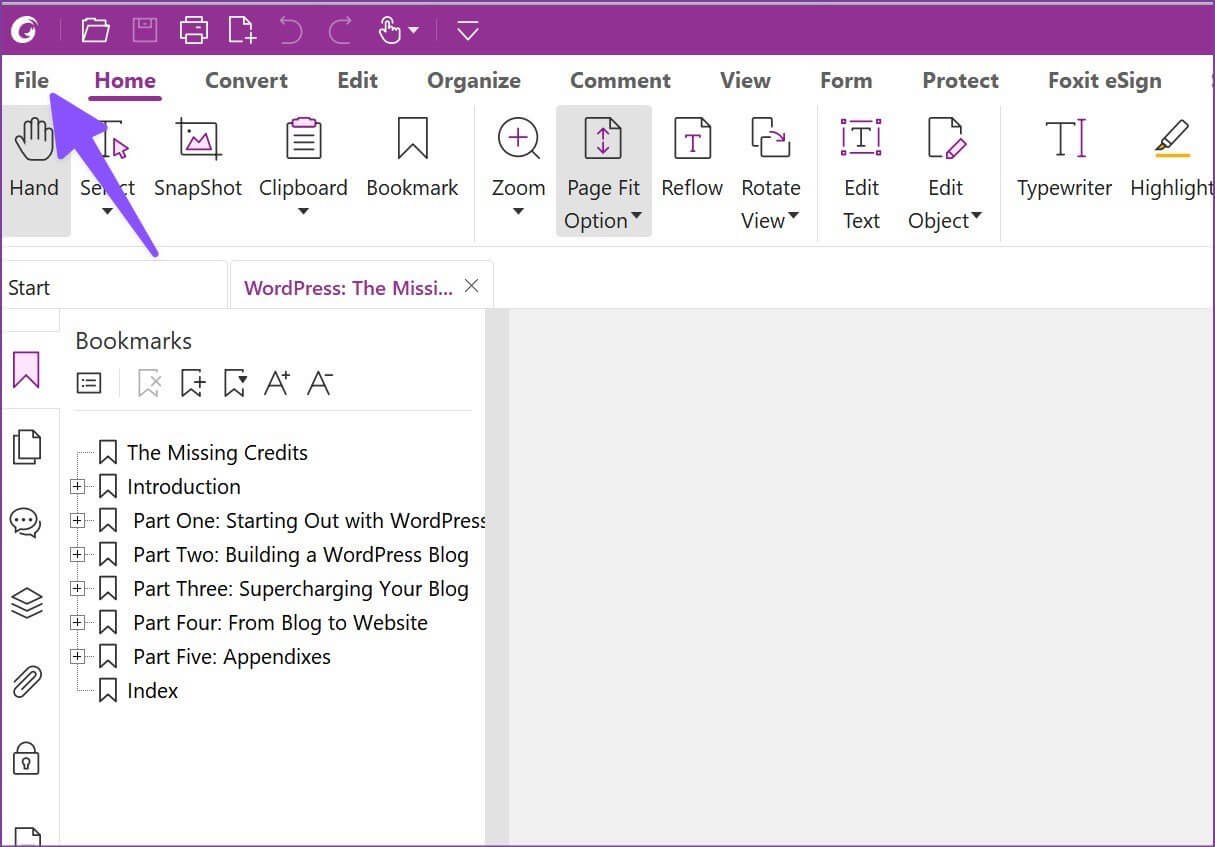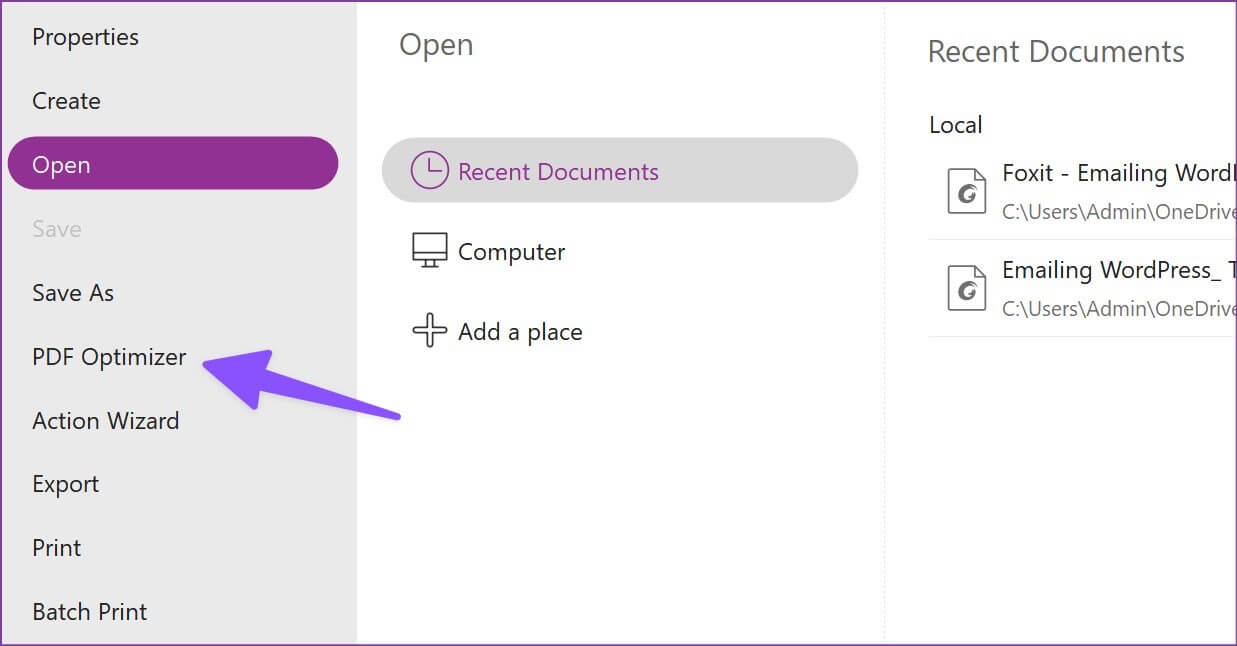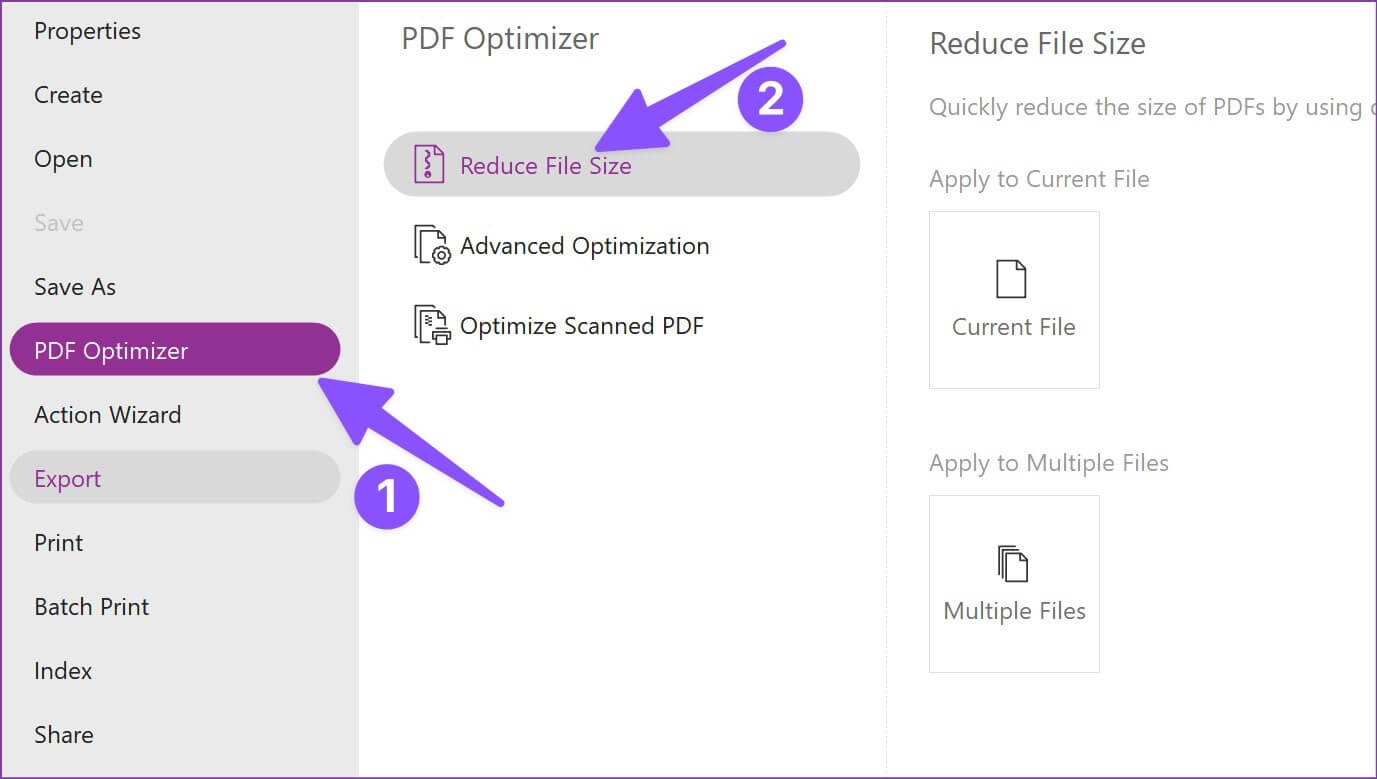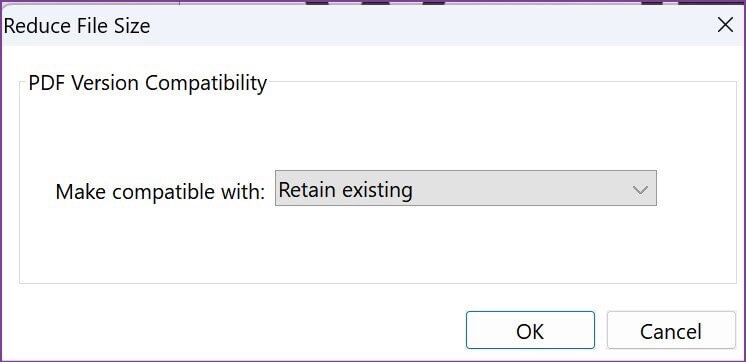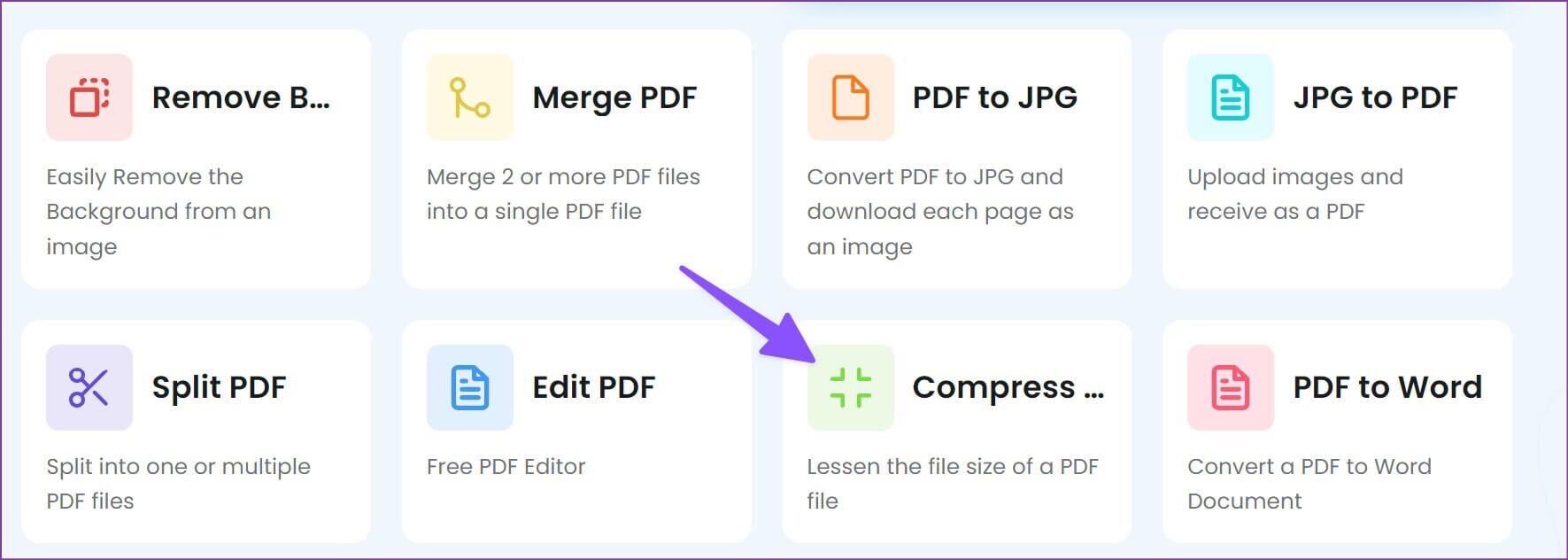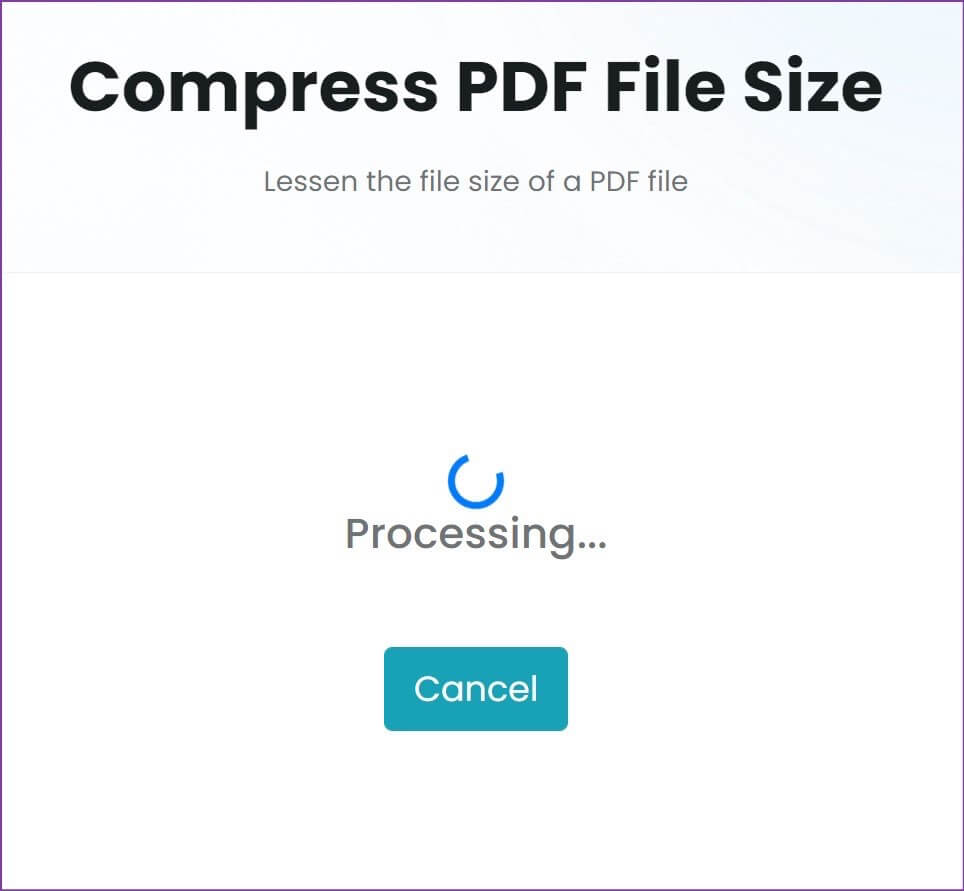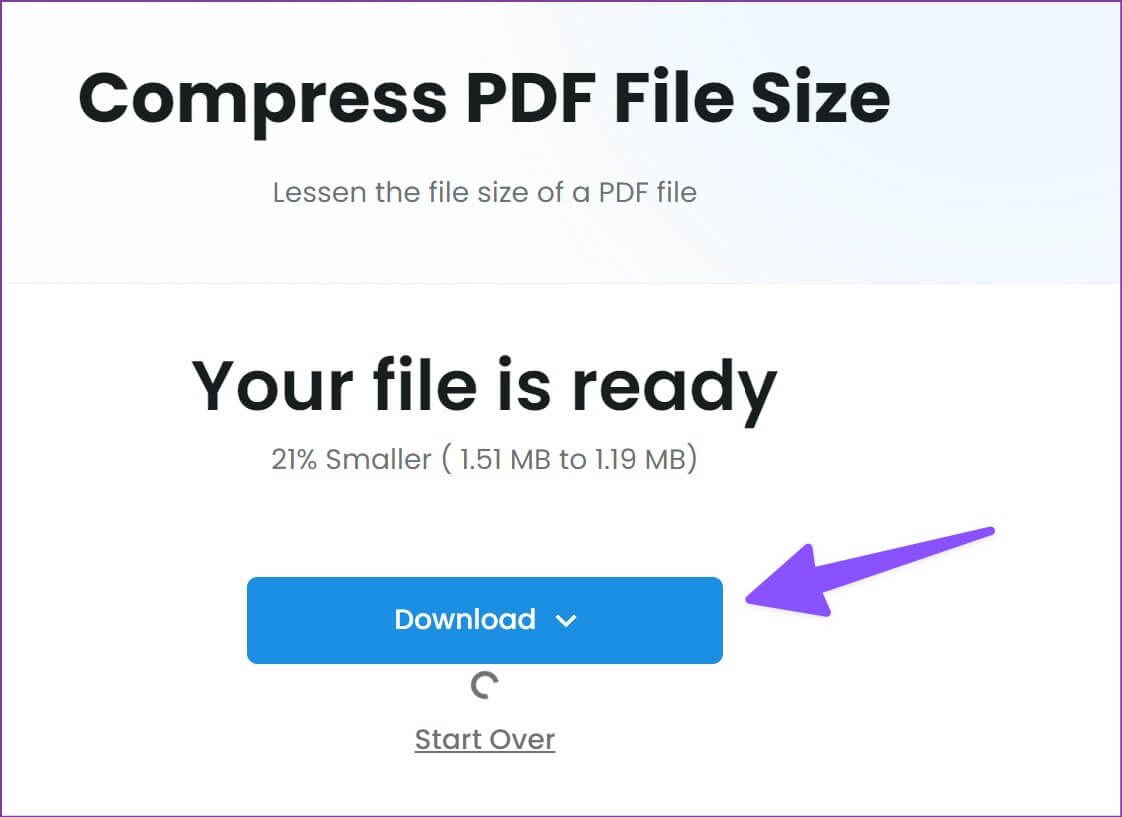Windows 3'de PDF Dosya Boyutunu Küçültmenin En İyi 11 Yolu
olmak PDF dosyaları Harika metinler, resimler, grafikler ve çizelgelerle ağırlığınızı artırın. sana izin verirken Gmail ve Outlook إرسال PDF dosyası Boyutu 25 MB'a kadardır, bazı uygulamalar bu kadar büyük dosya boyutlarına izin vermez. Bu nedenle, bir PDF dosyasının boyutunu kaliteden önemli bir kayıp olmadan küçültmek zordur. İşi halletmenin diğer uygunsuz yollarını aramadan önce, Windows'ta PDF dosya boyutunu hızla küçültmek ve göndermek için aşağıdaki püf noktalarını kullanın.
her zaman yapabilirsin PDF'yi PNG'ye dönüştürün ve boyutu küçültün , ancak işi halletmek için en mantıklı çözüm değil. Mac'ten farklı olarak Windows, PDF dosyalarını açmak ve düzenlemek için bir Önizleme uygulamasına sahip değildir. Microsoft Edge, Windows 11'deki varsayılan PDF görüntüleyici uygulamasıdır ve kullanıcıların dosya boyutunu küçültmesine izin vermez. Bunun yerine, görevi tamamlamak için üçüncü taraf alternatiflerine güvenmelisiniz. Bunun hakkında konuşalım.
1. Adobe Acrobat Pro
Adobe Acrobat En iyi PDF editörlerinden biri Windows'ta. Adobe Creative Suite'in bir parçasıdır ve aşağıdaki bağlantıyı kullanarak Windows'ta indirebilirsiniz. Başarılı kurulumdan sonra, Adobe'de PDF dosya boyutunu küçültmek için aşağıdaki adımları izleyin.
Adım 1: aç Adobe Acrobat Bir sistemde Pencereler.
Adım 2: Bilgisayarınızın deposundan PDF dosyalarınızdan birini içe aktarın. Anlaşılır olması için 1.1MB boyutunda bir PDF açtık. Boyutu küçültmek için sıkıştırma aracını kullanacağız. 1 megabayt.
Adım 3: set Araçlar yukarıda.
Adım 4: Şuraya kaydır: optimize Ve kısayol olarak ekleyin.
Adım 5: Bir menü görünecek "PDF dosya optimizasyonu" yukarıda.
Adım 6: PDF'yi Sıkıştır'ı seçin ve sıkıştırılmış dosyayı kaydetmek için istediğiniz konumu belirtin. Her cihazda kullanılabilir hale getirmek için bilgisayarınıza kaydedebilir veya doğrudan Adobe bulut depolama alanına yükleyebilirsiniz.
PDF dosyanızın boyutuna bağlı olarak dışa aktarma işlemi biraz zaman alacaktır. Orijinal PDF boyutu ile sıkıştırılmış boyut arasındaki boyut farkını görmek için aşağıdaki ekran görüntüsünü kontrol edin. Şimdi boyutunun yarısı kadar.
Bazen, bir seferde 10-15 dosyayı optimize etmek isteyebilirsiniz. Her bir PDF dosyasının boyutunu manuel olarak küçültmek, sıkıcı ve zaman alıcı bir süreç olabilir. Alternatif olarak, aşağıdaki adımları takip edebilir ve tek bir tıklama ile birden fazla dosyayı sıkıştırabilirsiniz.
Adım 1: koşmak Adobe Acrobat ve herhangi bir dosyayı açın PDF.
Adım 2: Bir menü açın Gelişme (Yukarıdaki adımlara bakın).
Adım 3: Bir düğme seçin Açılır liste baskının yanında PDF ve Sıkıştır'ı seçin Birden çok dosya.
Adım 4: Bir düğme seçin Dosya ekleyin ve dosyaları içe aktarın PDF.
Adım 5: Uyumluluğu seçin Akrobat sürümü aşağıdaki menüden seçin ve Tamam'a basın.
Adım 6: Hedef klasörün dosya adını seçin ve gerçekleştirin. التغييرات Diğer gerekli ve tıklayın Katılıyorum.
Adım 7: Sıkıştırma işlemi başlayacak ve iletişim kutusundan canlı ilerlemeyi kontrol edebilirsiniz.
Bilgisayarınızda hedef klasörü açabilir ve PDF dosyalarını küçük boyutlarda kontrol edebilirsiniz. PDF dosya boyutunu 52MB'den 13MB'a düşürmeyi başardık. Adobe Acrobat, PDF dosyasını doğru bir şekilde sıkıştırdı ve metnin kalitesini etkilemedi.
Adobe Acrobat, aylık 53 ABD Doları tutarındaki Adobe Creative Cloud paketinin bir parçasıdır.
2. FOXIT PDF - ADOBE ACROBAT Olmadan PDF Dosya Boyutunu Küçült
Foxit PDF, PDF dosya boyutunu küçültmeye yardımcı olabilecek başka bir ücretsiz programdır. Tabii ki, onu yüklemeniz gerekecek ve ücretsiz sürüm bazı sınırlamalarla gelecek. Ancak gündeminizde PDF boyutunu küçültmek varsa işe yarar. Aşağıdaki adımları izleyin.
Adım 1: İndir Foxit PDF'i web'den.
Adım 2: aç Foxit PDF'i Ve 14 günlük ücretsiz denemenizi başlatın. PDF dosyasını bilgisayarınızdan içe aktarın.
Adım 3: İlgili değişiklikleri yaptıktan sonra sol üst köşedeki Dosya'yı seçin.
Adım 4: aç PDF İyileştirici.
Adım 5: set Dosya boyutunu küçültün.
Adım 6: Dosya'yı tıklayın Curren. PDF sürüm uyumluluğunu kontrol edin.
Adım 7: Aşağıdaki listeden dışa aktarma dosyasını bulun.
Foxit, 50MB olan dosya boyutunu fazla çaba harcamadan 13MB'a indirdi. Foxit 14 günlük ücretsiz deneme sunar ve Foxit Mağazası Doğrulaması Abonelik hakkında daha fazla bilgi için.
3. TINYWOW - Çevrimiçi PDF Boyutunu Küçült
PDF dosya boyutunu küçültmek için herkes ücretli bir çözümü tercih etmez. TinyWow, işi halletmek için birçok araca sahip çevrimiçi bir PDF düzenleyicisidir. TinyWow'un gizlilik bildirimi, piyasadaki en iyilerden biridir. Şirket, PDF dosyasını sunucularda saklamaz. Yüklemeler ve oluşturulan dosyalar 15 dakika sonra silinecektir. Gizli PDF dosyalarını küçültmeyi planlıyorsanız TinyWow'u gönül rahatlığıyla kullanabilirsiniz.
Adım 1: ziyaret Minik Vay Web üzerinde.
Adım 2: Liste Seç PDF dosya boyutunu sıkıştırın.
Adım 3: Dosyayı bilgisayarınızdan indirin.
Adım 4: TinyWow dosyayı sıkıştıracak ve size orijinal boyuttan küçük resmin yüzdesini ve boyutunu gösterecektir.
Adım 5: Bir düğmeyi tıklayın İndir Dosyayı kaydetmek veya Google Drive üzerinden yüklemek için aşağı ok düğmesini tıklayın.
PDF dosyalarınızı bir profesyonel gibi yönetin
Adobe Acrobat, Windows'ta PDF dosya boyutunu küçültmenin en iyi yolu olmaya devam ediyor. Bunu yalnızca bir kez yapmak için, bir PDF dosyasını sıkıştırmak için Foxit PDF'yi kullanabilirsiniz. TinyWow, Windows'ta ücretsiz olarak PDF dosya boyutunu küçültmek için mükemmel bir web tabanlı çözümdür.